台式电脑没有蓝牙怎么安装 台式电脑怎么连蓝牙
更新日期:2024-03-23 18:15:42
来源:转载
手机扫码继续观看

最近有不少小伙伴问小编,说自己的台式电脑想要使用蓝牙功能,但是没有蓝牙,不知道怎么安装,想让小编来教教大家,其实一般的台式电脑是不带有蓝牙设备的,需要购买一个蓝牙适配器来使用,具体的使用步骤小编放在下文了,大家快来看看吧。

台式电脑没有蓝牙怎么安装?
具体步骤如下:
1.首先买一个usb蓝牙适配器,将它插入电脑usb接口;

2.插入后,电脑会自动开始识别设备并安装驱动程序;

3.连续点击下一步,等待安装后点击“完成”并重启电脑就可以了;
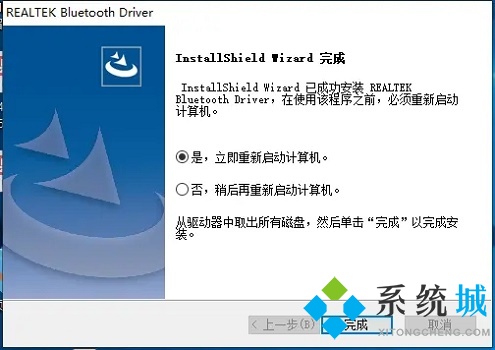
4.如果弹出类似弹窗,或者安装失败;
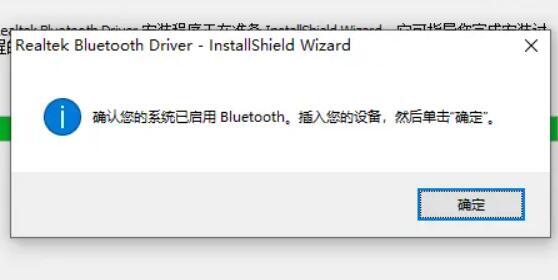
5.那么右键开始菜单,打开“设备管理器”;
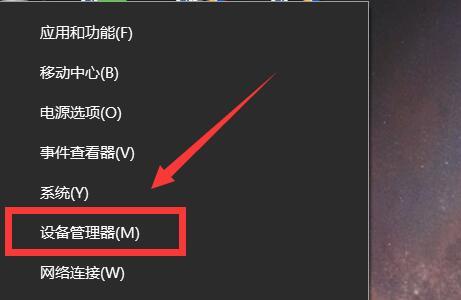
6.然后在其中手动更新一下蓝牙驱动就可以了。
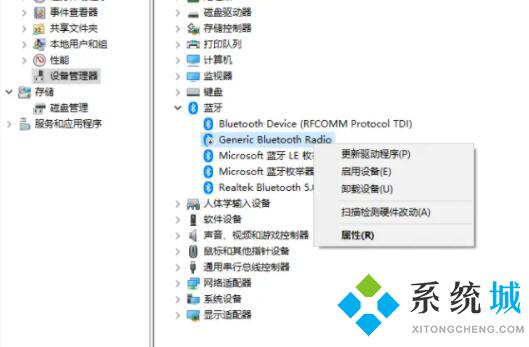
以上就是小编为大家带来的台式电脑没有蓝牙的安装方法了,希望能帮助到大家。
该文章是否有帮助到您?
常见问题
- monterey12.1正式版无法检测更新详情0次
- zui13更新计划详细介绍0次
- 优麒麟u盘安装详细教程0次
- 优麒麟和银河麒麟区别详细介绍0次
- monterey屏幕镜像使用教程0次
- monterey关闭sip教程0次
- 优麒麟操作系统详细评测0次
- monterey支持多设备互动吗详情0次
- 优麒麟中文设置教程0次
- monterey和bigsur区别详细介绍0次
系统下载排行
周
月
其他人正在下载
更多
安卓下载
更多
手机上观看
![]() 扫码手机上观看
扫码手机上观看
下一个:
U盘重装视频











